エラー名:KERNEL_SECURITY_CHECK_FAILURE
0×000000139コード:STOP
大丈夫、あなたが、比較的深刻なブルースクリーンに見舞わKERNEL_SECURITY_CHECK_FAILURE呼ばれてきました。右、悪く聞こえる?幸いなことに、我々は助けることができます。このエラーは、時折、上記のコードではなく、エラー名を使用してブルースクリーンに表示されます。いずれにせよ、このエラーは私達に問題にアプローチする方法についての手がかりが得られます。
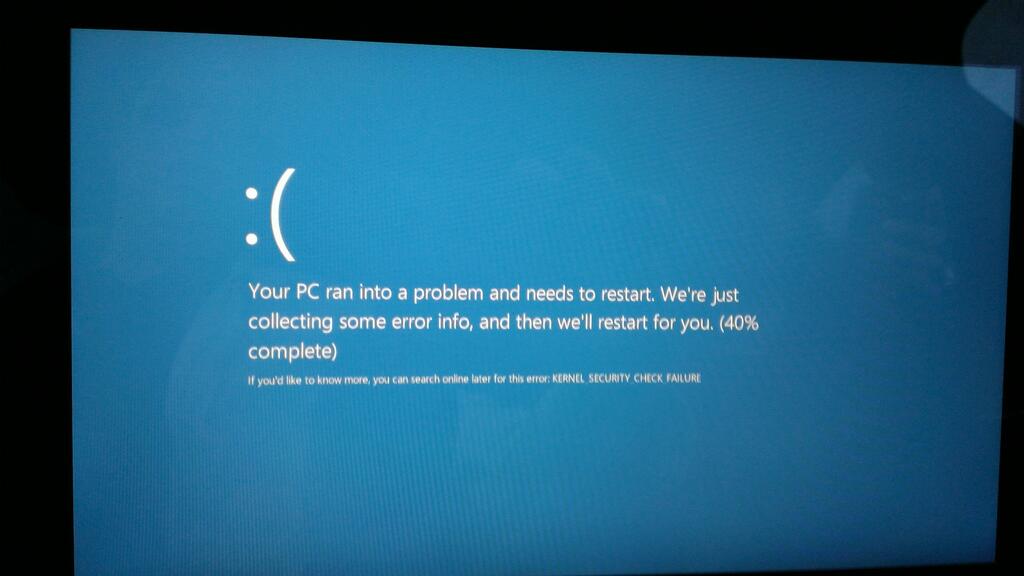
Windows 8の中でKERNEL_SECURITY_CHECK_FAILUREエラー。
注:このブルースクリーンが原因で全然Windowsに起動できない場合、使用BIOSの起動順序を変更し、ディスクドライブの優先順位を、Windowsのインストールディスクをつかむと、お使いのオペレーティングシステムを修復し、および/ または再インストールすることを使用する。これらの手順がうまくいかない場合は、交換が必要な障害のあるメモリを持っている。
ハードドライブの問題、メモリの問題、古いドライバ、またはウイルス:ただし、お使いのオペレーティングシステムに入ることができるとあなたがちょうどこの問題が発生した場合、それは、これらのもののいずれかを意味します。
KERNEL_SECURITY_CHECK_FAILUREとハードドライブの問題
ハードディスクドライブの問題を確認するには、スタートメニュー/画面を開き、[検索]をクリックし、タイプCHKDSK / fをC:、と設定ディスクチェック次回のためには、コンピュータが再起動されます。あなたはあなたが再起動する前に必要なものを行うことを確認してください – ディスクチェックは、長い、長い時間がかかる可能性があるため。あなたは既にあなたがする必要があり、すぐに再起動することを選択したすべての手配を行った場合、コンピュータは非常によくあなたのハードドライブのサイズと速度に応じて、次の数時間のために使用できなくなる可能性があります。
メモリの問題
メモリの問題をチェックするために、また、検索からアクセスすることができますWindowsのビルトインメモリ診断を使用しています。 Windowsは、あなたの次の再起動時の問題のため、あなたの記憶をスキャン、または単にプロセスをチェックするディスクのように、それを行うには、すぐに再起動します。これは、ディスクチェックと同じくらい時間がかかりますが、あなたがそのような時間のかかるプロセスを開始する前に、まだあなたが順序であなたの書類を持っていることを確認してはいけません。
ドライバーの問題
あなたが診断メモリとディスクチェックを開け同じように古いドライバ、オープンデバイスマネージャを持っているかどうかを確認すること。すべてのデバイスを右クリックし、[ドライバの更新]をクリックします。手動でそれらを見つけるためにあなたの製造元のWebサイトに行く必要があります – Windowsのいくつかのデバイス用の更新されたドライバを見つけられないかもしれないことに注意してください。交互に、あなたは私たちの使用できるドライバのリバイバーを自動的にすべてこれを行うためのソフトウェアを。
ウイルスの問題
すべての問題が解決しない場合は、単にウイルスを持っている。幸いにも、我々は最近のランダウンやった最高の無料のウイルス対策ソリューションを提供しています。そのリストから1つを選択し、問題はその後治まるかどうかを確認します。
The post “カーネルのセキュリティチェックの失敗”死のエラーのブルースクリーンへのガイドA Guide to the “Kernel Security Check Failure” Blue Screen of Death Error appeared first on ReviverSoft Blog.